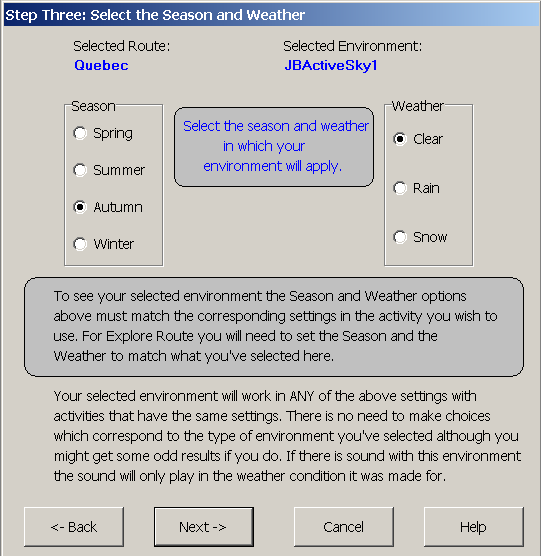
| Étape 3: Sélectionnez la Saison et la Météo | |
| Route Sélectionnée
Quebec |
Environnement Sélectionné
JBActiveSky1 |
Saison
|
Sélectionnez la Saison et la Météo dans lequel votre environnement sera appliqué | Météo
|
| Pour voir votre environnement sélectionné les options de saison et de température ci-haut, doivent correspondre aux mêmes règlages que ceux de votre activité que vous voulez utiliser. Pour Explorer la Route vous aurez de besoin de règler la saison et la température pour correspondre à ceux que vous avez sélectionnés ici. | ||
| Votre sélection d'environnement fonctionnera dans n'importe lequel des règlages ci-haut avec des activités qui ont les mêmes règlages.Il n'y a aucun besoin de faire des choix qui correspondent au type d'environnement que vous avez choisi bien que vous pourriez obtenir de curieux résultats si vous le faite. S'il y a des sons avec cet environnement, les sons ne joueront seulement dans la condition de température qu'ils ont été fait pour. | ||
À cette étape ci vous devez choisir la saison et la température. Pas très difficile puisque cela ne demande que deux petits clicks de souris, mais attention à ces deux possibilités.
1- Vous désirez rouler en Mode Exploration sur votre Route
Vous pouvez choisir n'importe quelle combinaison possible et cela devrait fonctionner mais faite gaffe à certaines bizarreries qui pourraient survenir avec des choix incongrus comme un blizzar en été ou une tempête de neige aux Indes.
2- Vous voulez faire une activité sur votre Route
Vous devez nécessairement connaître la saison et la température déterminées par l'auteur, parce que dans MSTS vous ne pouvez rien modifier. Donc vous n'aurez pas l'environnement que vous auriez aimé avoir.
Pour les fins de ce tutorial je vais conduire mon train en Mode Exploration et j'ai opté pour les règlages suivants:
Season = Autumn & Weather = Clear
Ensuite cliquez sur Next pour passer à la quatrième étape



